Referência Relativa/Absoluta/Mista
Referência Relativa
Em uma fórmula, a referência feita a uma célula ou um intervalo que é alterado quando você copia a fórmula. A referência relativa diz respeito à localização dos dados em relação à fórmula. Essa referência pode ser um endereço ou nome de um intervalo.
Por exemplo, se a fórmula +A1+A2 estiver na célula A4 e você copiar essa fórmula para B4, ela será alterada para +B1+B2. A1 e A2 são referências relativas, ou seja, se referem aos valores inseridos em células duas e três linhas acima da fórmula. Depois que você copiar a fórmula, as referências relativas continuarão a se referir às células duas e três linhas acima da fórmula.
Para que um endereço de célula ou de intervalo não seja alterado quando você copiar uma fórmula, use uma referência absoluta (próximo assunto).
Exemplo de Referência Relativa.
Imagine que você crie uma fórmula que some os valores da coluna A e você deseje usar a mesma fórmula para somar os valores da coluna B. Para isso, copie a fórmula da coluna A e cole-a na coluna B.
Conforme mostrado abaixo, o 1-2-3 ajusta automaticamente os referências de células da fórmula para que passem a se referir às células na nova localização da fórmula.
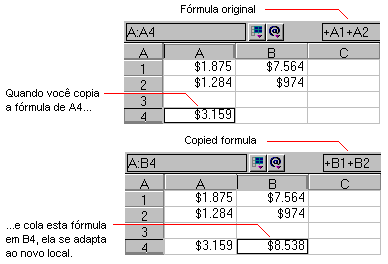
Referência Absoluta
Em uma fórmula, uma referência a uma célula que não é alterada quando você copia a fórmula. As referências absolutas sempre fazem referência à mesma célula ou ao mesmo intervalo.
Para criar uma referência absoluta de célula, insira um $ (sinal de dólar) antes da letra da planilha, da letra da coluna e do número da linha ($A:$A$4) ao criar a fórmula.
Por exemplo, se você copiar a fórmula +$A$1*B10 inserida na célula C10 para C11 e C12, a fórmula será alterada para +$A$1*B11 e +$A$1*B12. A referência absoluta ($A$1) não mudará.
Exemplo de Referência Absoluta.
Imagine que você esteja calculando os juros aplicados aos valores do principal de várias dívidas e deseje trabalhar com a mesma taxa de juros. Você pode fazer com que a fórmula que calcula os juros use uma referência absoluta à célula que contém a taxa de juros.
Quando você copiar a fórmula e colá-la em outras células, a fórmula multiplicará todos os valores do principal pela mesma taxa contida em A2. As fórmulas copiadas continuarão a se referir à célula que contém a taxa de juros devido à referência absoluta.
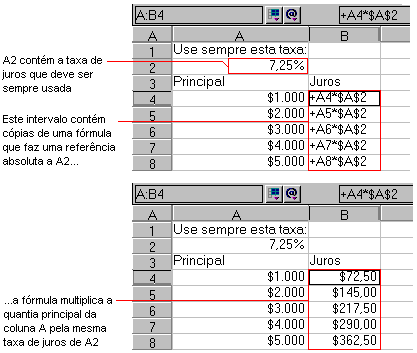
Referência Mista
Em uma fórmula, a referência a uma célula em que partes do endereço às quais foi feita a referência são absolutas e outras relativas. As referências absolutas em uma fórmula dizem respeito às mesmas células, independente do local para onde você copia ou move a fórmula. Para tornar uma referência absoluta, anteceda-a com $ (sinal de dólar). As referências relativas em uma fórmula são ajustadas de acordo com sua nova localização quando você copia ou move a fórmula.
Por exemplo, a fórmula +A:$C4 contém uma referência mista. A letra da coluna (C) é uma referência absoluta e é antecedida de $. A letra da planilha (A) e o número da linha (4) são referências relativas. Se você copiar a fórmula, a letra da coluna permanecerá a mesma enquanto a letra de planilha e o número da linha se ajustarão de acordo com sua nova localização.
Exemplo de referência Mista.
Imagine que você deseje calcular os juros aplicados aos valores do principal de várias dívidas usando três taxas de juros diferentes. Você pode usar a mesma fórmula para fazer todos os cálculos desde que ela contenha referências mistas.
No exemplo abaixo, a fórmula em B4, +$A4*B$1, usa uma referência absoluta à coluna que contém os valores do principal, mas uma referência relativa à linha. Assim, o 1-2-3 examina a mesma coluna, mas move-se uma linha abaixo a cada cálculo.
A fórmula se refere à taxa de juros usando uma referência absoluta à linha que contém as taxas de juros, mas usa uma referência relativa à coluna. Assim, o 1-2-3 examina a mesma linha, mas percorre uma coluna a cada cálculo.
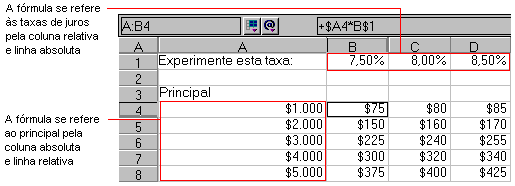
O 1-2-3 normalmente recalcula as fórmulas automaticamente toda vez que você altera os dados a que elas se referem. As fórmulas são recalculadas em ordem de dependência: se uma fórmula usar os resultados de outras fórmulas, essas fórmulas serão recalculadas antes da que depende dessas.
Por exemplo, se uma fórmula em B7 depender do resultado de uma fórmula em C28, o 1-2-3 irá recalcular primeiro a fórmula em C28 embora ela esteja bem abaixo na planilha. Esse procedimento é denominado recalculo em ordem natural.
Sempre que o 1-2-3 realiza um recalculo, ele recalcula apenas as fórmulas afetadas por alterações nos dados. Como o 1-2-3 ignora as fórmulas que não são afetadas por tais alterações, ele minimiza o tempo de recalculo, principalmente em planilhas grandes que contenham várias fórmulas não relacionadas.
Uma fórmula pode produzir resultados diferentes dependendo da ordem desses operadores. A tabela a seguir mostra a ordem de precedência de todos os operadores que podem ser usados em fórmulas.
|
Precedência |
Operação |
Operador |
|
1º |
Exponenciação. |
^ |
|
2º |
Identificação de valor como negativo ou positivo. |
- + |
|
3º |
Multiplicação e divisão. |
* / |
|
4º |
Adição e subtração. |
+ - |
|
5º |
Concatenação de sequência de texto. |
& |
Você pode substituir a ordem de precedência em uma fórmula, colocando as operações entre parêntesis. O 1-2-3 realiza primeiro as operações que estão entre parêntesis. Dentro de cada parêntesis, são aplicados os números de precedência listados na tabela anterior.
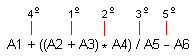 Por exemplo,
para realizar a adição antes da multiplicação, coloque
a adição entre parêntesis. Para ver a diferença,
compare os resultados destas duas fórmulas:
Por exemplo,
para realizar a adição antes da multiplicação, coloque
a adição entre parêntesis. Para ver a diferença,
compare os resultados destas duas fórmulas:
Uma fórmula é uma entrada em uma planilha que executa cálculos com base em números, texto ou outras fórmulas. Quando você usa fórmulas em uma planilha, os seus dados tornam-se dinâmicos, resumindo, uma fórmula calcula valores que retornam resultados.
* Uma fórmula do 123 sempre começa com o sinal de + ou =
Para criar suas fórmulas você pode utilizar os seguintes operadores aritméticos.
|
Símbolo |
Operação |
Exemplo |
|
+ |
Adição |
+C1+C2+C3 |
|
- |
Subtração |
=D2-G3 |
|
* |
Multiplicação |
+A1*E9 |
|
/ |
Divisão |
=C1/5 |
|
^ |
Exponenciação |
=B1^2 |
|
& |
Concatenação |
=D1&E1 |
Você insere uma fórmula em uma célula da mesma maneira que insere dados em uma planilha. Depois que a fórmula é inserida, o 1-2-3 exibe seu resultado na célula. Para ver a fórmula, examine a caixa de conteúdo.
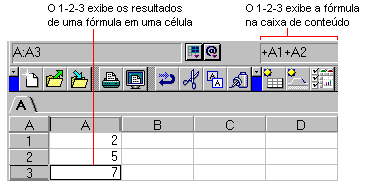
Você sempre pode digitar diretamente na fórmula os números ou o texto que deseja calcular. Você também pode inserir os dados em outras células e depois usar referências de célula ou intervalos definidos na fórmula.
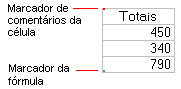 Os marcadores de fórmulas
permitem que você veja rapidamente as células que contêm
fórmulas. Você pode escolher se deseja exibir ou não esses
marcadores na planilha.
Os marcadores de fórmulas
permitem que você veja rapidamente as células que contêm
fórmulas. Você pode escolher se deseja exibir ou não esses
marcadores na planilha.
Use Exibir- Definir Preferências de Exibição para ativar os marcadores de fórmulas.
O que é função?
As funções@ do 1-2-3 são fórmulas predefinidas que efetuam cálculos especiais automaticamente. Você pode usar uma função@ sozinha como uma fórmula, combiná-la com outras funções@ e fórmulas ou usá-la em um script ou em uma macro.
Algumas funções@ efetuam cálculos simples; por exemplo, @SUM(D2..D7) soma os valores contidos no intervalo D2..D7; sem essa função, você teria que digitar a fórmula +D2+D3+D4+D5+D6+D7.
Entretanto, várias funções@ simplificam seu trabalho efetuando cálculos complexos; por exemplo, @NPV calcula o valor presente líquido de uma série de valores de fluxo de caixa futuros.
Inserindo funções@
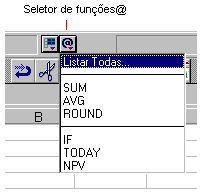
O menu de funções@ do 1-2-3 lista algumas das funções@ usadas com maior freqüência. Clique no seletor de funções@ para exibir o menu de funções@.
Para usar rapidamente uma função@, selecione-a no menu. Além das funções@ do menu, o 1-2-3 fornece ainda cerca de 300 funções@. Para selecionar uma função da lista completa de funções@, escolha Listar Todas no menu de funções@.
Para agilizar a entrada dessas funções, você pode alterar as funções@ que aparecem no menu de funções@.
Obs. Caso exista algum rótulo (texto) como argumento em uma função, o valor deste será sempre nulo "Æ ".
Função Soma
@SUM(list) soma os valores em list.
Argumentos
list pode conter qualquer um dos seguintes itens, em qualquer combinação: números, fórmulas numéricas, e referências ou nomes de intervalo que contêm números ou fórmulas. Separe os elementos de list com separadores de argumentos.
Exemplos
@SUM(B5..B9) retorna a soma dos valores em B5..B9.
@SUM(VENDAS;M25..R25) retorna a soma dos valores do intervalo VENDAS e o intervalo M25..R25.
Smarticons relacionados
![]() Soma os valores do intervalo
destacado ou adjacente, caso você inclua células vazias abaixo
ou à direita do intervalo.
Soma os valores do intervalo
destacado ou adjacente, caso você inclua células vazias abaixo
ou à direita do intervalo.
Média
@AVG(list) calcula a média de uma lista de valores.
Argumentos
List pode conter qualquer um dos seguintes itens, em qualquer combinação: números, fórmulas numéricas e referências ou nomes de intervalos que contêm números ou fórmulas numéricas. Separe os elementos de list com separadores de argumentos.
Exemplos
@AVG(A2..A5) = 252,75, quando A2..A5 contém os valores 160, 227, 397 e 227.
@AVG(A1..A5) = 202,20, quando A1..A5 contém os valores 160, 227, 397 e 227, e o rótulo Janeiro. (@AVG contabiliza o rótulo como zero e utiliza-o nos cálculos.)
Mínimo
@MIN(list) localiza o menor valor de list.
Argumentos
List pode conter qualquer um dos itens a seguir, combinados de qualquer forma: números, fórmulas numéricas, e referências ou nomes de intervalos contendo números ou fórmulas numéricas. Separe os elementos de list com separadores de argumentos.
Consulte também Argumentos de funções@ estatísticas.
Exemplos
Um intervalo denominado TESTE_MIN contém as seguintes entradas: 5, 7, 9, 11, Janeiro.
@MIN(TESTE_MIN) retorna 0, o valor do rótulo Janeiro, como o menor valor de TESTE_MIN.
Máximo
@MAX(list) localiza o maior valor de list.
Argumentos
List pode conter qualquer um dos itens a seguir, em qualquer combinação entre si: números, fórmulas numéricas e referências ou nomes de intervalos que contêm números ou fórmulas numéricas. Separe os elementos de list com separadores de argumentos.
Exemplos
Um intervalo de nome TESTE_MAX contém os seguintes dados: -5, -7, -9, -11, Janeiro.
@MAX(TESTE_MAX) retorna 0, o valor do rótulo Janeiro, como o maior valor de TESTE_MAX.
Arredondamento
@ROUND(x;n) arredonda o valor x para o múltiplo mais próximo da potência de 10 especificada por n.
Argumentos:
x é um valor.
Se n for
Positivo - Afeta a parte decimal do número (movendo para a direita a partir da vírgula decimal). Por exemplo, se n for 2, o 1-2-3 arredondará x para o centésimo mais próximo.
Negativo - Afeta a parte inteira do número (movendo para a esquerda a partir da vírgula decimal). Por exemplo, se n for -2, o 1-2-3 arredondará x para a centena mais próxima.
0 (Zero) - Arredonda para o inteiro mais próximo.
Condicional - Se
@IF(condition;x;y) avalia condition e retorna um entre dois valores, dependendo do resultado da avaliação. Se condition for verdadeira, @IF retorna x; se for falsa, @IF retorna y.
Exemplo.
@IF(SALDO>=0;SALDO "Devedor") retorna o valor na célula chamada SALDO quando o valor SALDO é 0 ou positivo; ou retorna o rótulo Devedor quando o valor em SALDO é negativo.
Funções com PURE
Também é interessante saber utilizar a função @PUREAVG(list), que calcula a média de uma lista de valores, ignorando todas as células que contêm rótulos.
Exemplo: @PUREAVG(A1..A5) = 252,75, pois @PUREAVG ignora o rótulo Janeiro.
@PUREMAX(list) localiza o maior valor de list, ignorando as células que contêm rótulos.
@PUREMAX(TESTE_MAX) ignora o rótulo Janeiro e retorna -5 como o maior valor de TESTE.
@PUREMIN(list) localiza o menor valor de list, ignorando todas as células que contêm rótulos.
@PUREMIN(TESTE_MIN) ignora o rótulo Janeiro e retorna 5 como o menor valor de TESTE.
Observações Gerais
( ; ) é separador de argumentos comumente utilizado.
( .. ) é utilizado para indicar um intervalo.
O Lotus 123 permite que sejam colocadas funções dentro de outras funções, quando for necessário fazer cálculos mais complexos.
Supondo que você deseje tirar a média dos seguintes valores: em A1 coloque o valor 12, em A2 o valor 32 e na A3 o valor 23; o resultado será colocado na A4 que conterá uma função @AVG e seu resultado será 22,333333... (que é uma dízima periódica).
Se quisermos arredondar este valor temos que usar também a função @ROUND juntamente com a função @AVG, que nesse caso será um argumento da função @ROUND, que ficará assim.
@ROUND(@AVG(A1..A3),2) e o resultado será 22,33.
Nesta função o cálculo é feito de dentro para fora.
O Lotus 123 permite que uma fórmula seja elaborada utilizando-se referências de células de outras planilhas ou até mesmo de pastas de trabalho diferentes, possibilitando assim o compartilhamento de informações.
Desta forma, estas células recebem o nome de Fórmulas 3-D.
Abra o arquivo de exemplo Contas.123 e crie uma nova planilha com o nome de Total.
Nessa nova planilha você irá somar os totais dos meses de janeiro, fevereiro e março; obtendo assim uma planilha com o valor acumulado desses meses.
Para isso será necessário digita a seguinte linha na célula F9.